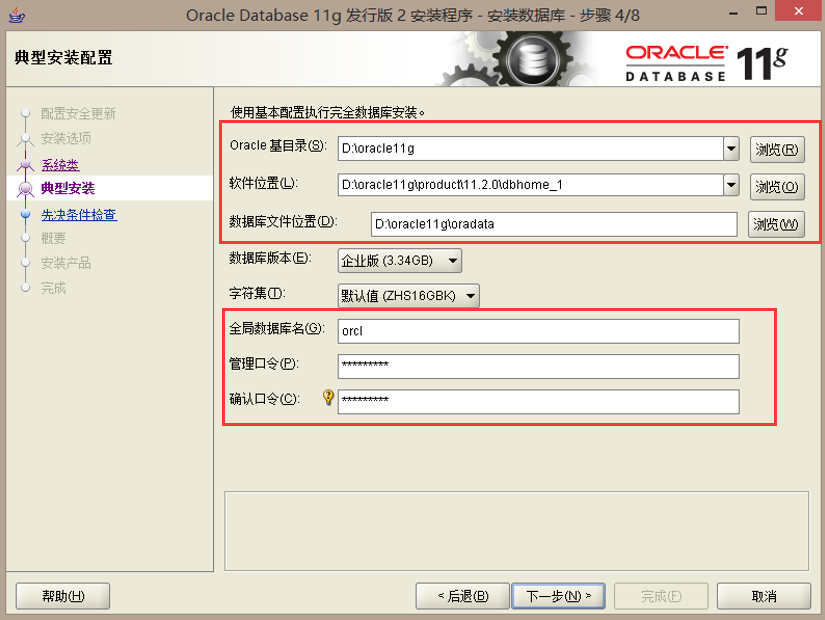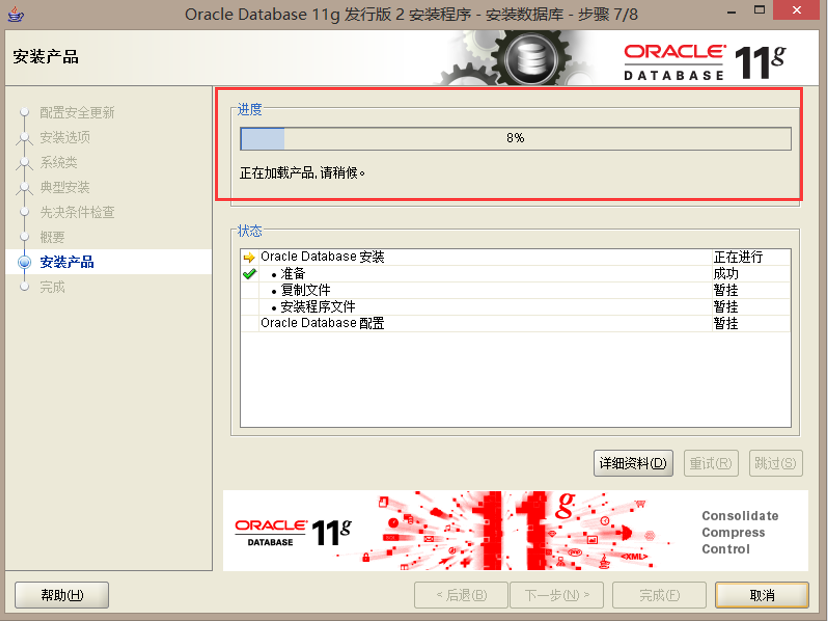oracle安装教程以及使用注意事项「终于解决」
Hi,大家好,我是编程小6,很荣幸遇见你,我把这些年在开发过程中遇到的问题或想法写出来,今天说一说oracle安装教程以及使用注意事项「终于解决」,希望能够帮助你!!!。

oracle安装包下载
http://download.oracle.com/otn/nt/oracle11g/112010/win32_11gR2_database_1of2.zip
http://download.oracle.com/otn/nt/oracle11g/112010/win32_11gR2_database_2of2.zip
SQL Developer下载地址
oracle安装
一、解压两个压缩包到同一目录下,然后双击“setup.exe”运行。
注意: 路径下不要包含空格、中文等特殊字符。否则可能会导致双击setup.exe时闪退现象。
二、配置安全更新
出现下图所示的安装画面,取消方框内的选中,单击“下一步”。
三、安装选项
选择创建和配置数据库
四、系统类
默认选择桌面类
五、典型安装
设置安装路径,实例名和管理口令,口令须由大小写数字组成,长度至少9位(默认安装到最大分区)
六、先决条件检查执行后,点击“下一步”,点击“完成”即开始安装了。
七、安装产品
当上述进度到达100%时会出现线面的对话框,请耐心等待它完成。
八、口令管理配置
DBCA配置完成后进入口令管理界面,之后点击“确定”。
完成安装。
安装完成后有时发现PL SQL打不开,因为Oracle11g所带的SQL Developer不支持64位版的JDK。
SQL Developer安装
一、到官网按以下路径,找到SQL Developer
下载图中红色方框内的文件。
二、用解压后的sqldeveloper文件替换掉安装目录下“Oracle\app\product\11.2.0\dbhome_1”的sqldeveloper文件夹。
把“sqldeveloper.exe”的快捷方式复制到“C:\ProgramData\Microsoft\Windows\Start Menu\Programs\Oracle - OraDb11g_home1\应用程序开发”下即可。
安装完成。
SQL Developer配置和使用
一、打开电脑开始菜单,找到SQL Developer应用程序,一般目录如下:Oracle Oracle11g_home1–>SQL Developer。
点击SQL Developer应用程序,第一次打开时,会提示配置java.exe,找到oracle安装目录下的java.exe程序即可。
二、配置好java路径后,点击ok,进入配置文件类型关联配置,此处选择SQL关联即可,确定。
三、配置完成后,就进入了SQL Developer主界面。
四、创建连接
右键单击左侧【Oracle 连接】选项卡,单击【新建连接】弹出“新建/选择数据库连接”窗口。
【Name】填写连接名,【用户名】填写连接数据库使用的用户名,【密码】填写用户名对应的密码,第一次连接时【用户名】填写 SYSTEM ,【密码】填写创建数据库时输入的【管理口令】,连接成功后再创建其他用户,【主机名】填写数据库所在主机的IP地址,连接本地数据库填写 localhost,连接云服务器的数据库填写 云服务器的公网IP,【端口】填写数据库的端口号,默认 1521,【SID】填写数据库的【系统标识符(SID)】,单击下方【测试】按钮,左下角出现 状态:成功 信息,单击【连接】即可连接成功。
五、添加用户
展开连接成功的数据库,右键单击【其他用户】,单击【创建用户】,弹出“创建用户”窗口
在“用户”选项卡填写【用户名】,填写【新密码】,填写【确认密码】
切换到“授予的角色”选项卡,角色名 DBA 勾选 已授予 和 默认值 ,单击【应用】
SQL Plus使用
使用sql plus进入命令行界面。
第一次:输入用户名和口令(安装过程中输入的口令)
注意: 直接用sys登录的时候,出现以下错误:ORA-28009: connection as SYS should be as SYSDBA or SYSOPER
输入用户名需要以sysdba或sysoper的身份登录。所以要指定当前登录用户sys as sysdba。
基本操作:
- 创建用户:create user sinjack identified by sinjack; //创建用户后,可以直接用创建的用户登录。
- 给用户授权:grant dba to sinjack;
- 创建表结构:create table fx1(id number(11),name varchar2(32),amount number(10,2));
- 插入数据:insert into fx1(1,‘oracle’,200);
- 查询表数据:select * from fx1;
注意://可能提示 ORA-00942: 表或视图不存在,则需要给表名加上双引号“”
1、oracle表和字段是有大小写的区别。oracle默认是大写,如果我们用双引号括起来的就区分大小写,如果没有,系统会自动转成大写。
2、我们在使用SQL Developer或navicat使用可视化创建数据库时候,SQL Developer或navicat自动给我们加上了“”。
使用navicat连接oracle
注意: 连接时可能会出现报错ORA-28547:connection to server failed,probable Oracle Net admin error。
解决办法:工具-选项-其他-OCI.将OCI library默认的navicat oci路径换成安装的oracle oci路径。
如:D:\Oracle\app\product\11.2.0\dbhome_1\BIN\oci.dll。
重新连接即可。
写作不易,既然来了,不妨点个关注,点个赞吧!!!
上一篇
已是最后文章
下一篇
已是最新文章